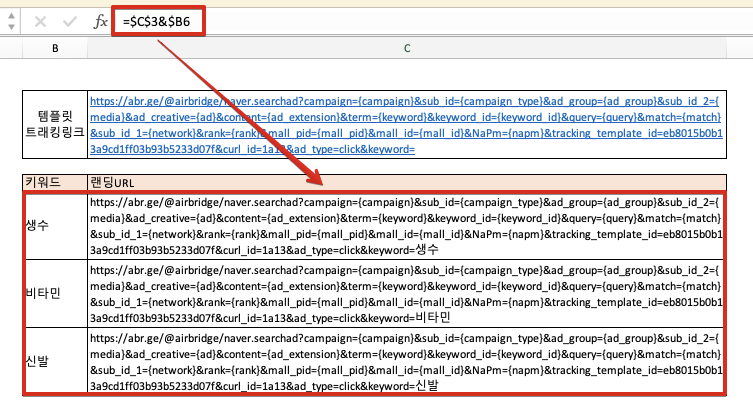개요
네이버 검색광고 캠페인 운영 시 일반적으로는 앱 설치 유무에 상관없이 네이버 광고시스템에서 설정한 Web URL로 랜딩을 시키며, 이런 경우 추적경유사이트 기능을 활용하여 캠페인별로 하나의 추적경유사이트만 설정해주면 됩니다. 하지만 고객사의 니즈에 따라서 앱이 설치된 유저는 딥링크로 연결시키고 앱이 설치되지 않은 유저는 웹URL로 이동시키도록 설정을 하고자할 경우 키워드별 개별 랜딩 URL 설정이 필요합니다.
검색광고 키워드는 많은 경우 수천만 개 이상일 수 있습니다. 그만큼의 트래킹링크를 생성 및 적용하는 것은 큰 부담이 될 수 있지만 에어브릿지가 제공하는 '다이나믹 매크로' 기능을 사용하면 빠르고 간편하게 많은 양의 트래킹링크를 생성하고 활용할 수 있습니다.
작동 원리
검색광고 캠페인으로 운영 중인 키워드가 많더라도 실제 랜딩 형태(템플릿)로 분류를 해보면 그 수는 크게 줄어듭니다. 각 형태별 트래킹링크에서 변경되는 값들은 정해져있습니다. (검색 페이지 랜딩, 상품 상세 페이지 랜딩 등)
예) 검색결과 페이지로 랜딩하는 유형은 검색 키워드 값이 변경, 상품상세페이지로 랜딩하는 유형은 상품코드(상품ID) 값이 변경 등
이에 랜딩 템플릿 별 트래킹링크를 생성하고, 각 템플릿에서 변경되는 값을 하나의 변수로 지정하게 되면 해당 형태에서 파생되는 링크들을 동적으로 손쉽게 생성하여 사용할 수 있습니다.
다이나믹 매크로를 사용한 트래킹링크 생성 방법
STEP 1. 랜딩 URL 수정하기
검색 결과 페이지로 랜딩되는 트래킹링크를 만들고자 하는 경우, 아래 표기한 값들만이 계속해서 변경될 것이기에 해당 값들을 각각의 변수로 설정합니다.
[랜딩URL 내 변수 지정]
https://search.naver.com/search.naver?sm=top_hty&fbm=1&ie=utf8&query=**ab180**
검색 결과 페이지로 랜딩되는 케이스들은 위 예시 URL에서 query파라미터의 값만이 계속해서 변경될 것이기에 이 값을 아래와 같이 특정 값들을 동적으로 받을 수 있도록 변수로 설정합니다.
https://search.naver.com/search.naver?sm=top_hty&fbm=1&ie=utf8&query=**{keyword}**
위 예시에서는 {keyword}로 설정했으나 변수명은 원하시는 값으로 입력하시면 됩니다. 만약 랜딩URL을 딥링크URL로 설정하고자 한다면 딥링크URL에 대해서도 위와 동일한 방식으로 URL을 수정하세요.
STEP 2. 에어브릿지 트래킹링크 제너레이터 템플릿을 활용해 트래킹링크 생성하기
연동 채널용 트래킹 링크 제너레이터 템플릿 으로 이동합니다.
템플릿에 대한 자세한 내용은 에어브릿지 유저 가이드를 참고하세요.
Channel 을 'naver.searchad' 로 선택한 후 캠페인 파라미터 값을 입력합니다.
네이버 채널('naver.searchad')의 경우 네이버로부터 캠페인ID, 광고그룹ID 등을 캠페인과 관련된 데이터를 받아올 수 있습니다. 캠페인 파라미터 값을 네이버로부터 받아온 값을 그대로 사용하고자 한다면 '캠페인 최적화 파라미터' 컬럼값들은 입력하지 않아도 됩니다.
그 후 Path 영역에서 변수를 설정한 URL을 랜딩 상황에 맞게 입력합니다.
앱 설치 유무 및 OS 관계 없이 특정 웹 URL로만 랜딩시키고자 하는 경우
Web Landing URL : 설치 유무 및 OS 관계 없이 특정 웹 URL로 랜딩시키고자 하는 경우 해당 웹 URL을 입력합니다. 이때 Web Landing URL 에 값을 입력하면 Deeplink, Android Fallback 등 나머지 입력값들은 유저 랜딩에 반영이 되지 않습니다.
앱 설치 유무 및 OS에 따라서 랜딩시키고자 하는 경우
Deeplink : Android 및 iOS에서 앱이 설치된 경우 이동할 딥링크 URL을 입력합니다. 예) ablog://home?key1=value1&key2=value2
Android Fallback : 앱이 설치되어 있지 않을 경우 Android에서 이동할 경로를 입력합니다. 기본값은 구글플레이마켓으로, 아무런 값을 입력하지 않으면 구글플레이마켓으로 이동합니다.
네이버의 경우 앱마켓으로 직접 랜딩하는 경우 검수가 통과되지 않을 수 있어 반드시 웹 URL을 입력합니다.
iOS Fallback : 앱이 설치되어 있지 않을 경우 iOS에서 이동할 경로를 입력합니다. 기본값은 앱스토어로, 아무런 값을 입력하지 않으면 앱스토어로 이동합니다.
네이버의 경우 앱마켓으로 직접 랜딩하는 경우 검수가 통과되지 않을 수 있어 반드시 웹 URL을 입력합니다.
Desktop Fallback : Desktop에서 이동할 웹 URL을 입력합니다.

'Preview Settings'은 아무값도 입력하지 않을 경우 대시보드 내 등록된 기본값으로 설정이 됩니다. 만약 기본값이 아닌 다른 값을 적용할 경우 입력합니다.
'Link Name'은 트래킹링크에 대해 구분할 수 있는 값이 필요한 경우 사용하시면 되며, Tracking Link를 생성하는데 사용되는 값은 아닙니다.
'Tracking Link' 는 최종 결과값이 생성되는 곳으로 별도의 값을 입력하지 않습니다.
트래킹링크 생성을 위한 값을 모두 입력한 후에는 마지막으로 상단 메뉴의 [Tracking Link] > [Generate TrackingLinks] 를 클릭하면 트래킹링크가 생성되며, 캠페인 파라미터 외에 변수로 지정했던 값들의 파라미터가 함께 추가됩니다.
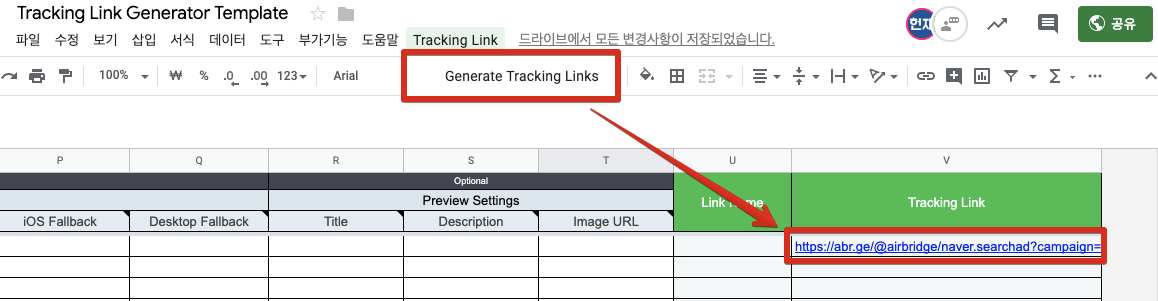
[랜딩 URL]
https://search.naver.com/search.naver?sm=top_hty&fbm=1&ie=utf8&query={keyword}
[생성된 트래킹링크]
이제 생성된 트래킹링크의 {keyword} 값으로 들어오는 값들은 동적으로(다이나믹하게) 랜딩 URL의 {keyword}로 전달이 되며, 해당 키워드에 맞는 검색 결과 페이지로 랜딩됩니다.
STEP 3. 파생되는 개별 트래킹링크 생성하기
템플릿 트래킹링크를 생성한 후에는 {keyword} 에 해당하는 값들을 동적으로 직접 입력해주신 후 해당 트래킹링크들을 즉시 사용하실 수 있습니다.
예1) '한국축구' 검색결과로 랜딩하고자할 경우
예2) '생수' 검색결과로 랜딩하고자할 경우
* 만약 고객사의 랜딩 URL에 인코딩된 값이 필요한 경우 직접 인코딩된 값을 넣어주셔야 합니다. 예) 한국축구 → %ED%95%9C%EA%B5%AD%EC%B6%95%EA%B5%AC
위와 같이 템플릿 트래킹링크를 생성한 이후로 실제 사용될 파생되는 트래킹링크들은 아래와 같이 엑셀 등으로 손쉽게 키워드별로 조합하여 생성 및 사용할 수 있습니다.